审计培训课件(ppt 57页)
合集下载
审计概述培训课程(ppt 47页)

2019/12/28
第五节 审计风险
2019/12/28
一、审计风险的含义及要素
(一)审计风险 (Audit Risk/AR)
是指财务报表存在 重大错报而注册会计师 发表不恰当审计意见
的可能性
2019/12/28
可接受的审计风险: 应当足够低
(一)审计风险(AR)
1.广义的AR包括误拒风险(α 风险)和误受风险(β 风险),CPA一般只考虑误受风险。
一、审计总体目标 1.对财务报表整体是否不存在由于舞弊或错
误导致的重大错报获取合理保证,使注册 会计师能对财务报表是否在所有重大方面 按照适用的财务报告编制基础编制发表审 计意见; 2.按照审计准则的规定,根据审计结果对财 务报表出具审计报告,并与管理层和治理 层沟通。
2019/12/28
审计总目标 ----对被审计单位会计报表的合法 性、公允性表示意见。
①某些类别的交易、账户余额和披露及其认定,固有风险较高。例 如,复杂的计算比简单计算更可能出错;受重计量不确定性影 响的会计估计发生错报的可能性较大。
②产生经营风险的外部因素也可能影响固有风险,如技术进步可能 导致某项产品陈旧,进而导致存货易于发生高估错报(计价认 定)。
③被审计单位及其环境中的某些因素还可能与多个甚至所有类别的 交易、账户余额和披露有关,进而影响多个认定的固有风险.这些 因201素9/12包/28 括维持经营的流动资金匮乏、被审计单位处于夕阳行业等
胜任能力和独立性的注册会计师来执行,注册会计 师应当独立于被审计单位和预期使用者。 5.审计的最终产品是审计报告。
2019/12/28
二、合理保证与有限保证
2019/12/28
1、有限保证的鉴证业务与合理保证的鉴证 业务相比( )。
第五节 审计风险
2019/12/28
一、审计风险的含义及要素
(一)审计风险 (Audit Risk/AR)
是指财务报表存在 重大错报而注册会计师 发表不恰当审计意见
的可能性
2019/12/28
可接受的审计风险: 应当足够低
(一)审计风险(AR)
1.广义的AR包括误拒风险(α 风险)和误受风险(β 风险),CPA一般只考虑误受风险。
一、审计总体目标 1.对财务报表整体是否不存在由于舞弊或错
误导致的重大错报获取合理保证,使注册 会计师能对财务报表是否在所有重大方面 按照适用的财务报告编制基础编制发表审 计意见; 2.按照审计准则的规定,根据审计结果对财 务报表出具审计报告,并与管理层和治理 层沟通。
2019/12/28
审计总目标 ----对被审计单位会计报表的合法 性、公允性表示意见。
①某些类别的交易、账户余额和披露及其认定,固有风险较高。例 如,复杂的计算比简单计算更可能出错;受重计量不确定性影 响的会计估计发生错报的可能性较大。
②产生经营风险的外部因素也可能影响固有风险,如技术进步可能 导致某项产品陈旧,进而导致存货易于发生高估错报(计价认 定)。
③被审计单位及其环境中的某些因素还可能与多个甚至所有类别的 交易、账户余额和披露有关,进而影响多个认定的固有风险.这些 因201素9/12包/28 括维持经营的流动资金匮乏、被审计单位处于夕阳行业等
胜任能力和独立性的注册会计师来执行,注册会计 师应当独立于被审计单位和预期使用者。 5.审计的最终产品是审计报告。
2019/12/28
二、合理保证与有限保证
2019/12/28
1、有限保证的鉴证业务与合理保证的鉴证 业务相比( )。
审计培训课件

舞弊风险应对策略与措施
制定详细的审计计划
明确审计目标、范围和方 法,确保审计工作有针对 性地开展。
加强内部控制建设
完善内部控制体系,提高 内部控制的有效性,从源 头上防范舞弊风险。
开展专项审计
针对高风险领域和关键环 节,开展专项审计,深入 挖掘潜在的舞弊行为。
及时报告和处理
一旦发现舞弊行为,应及 时报告并采取果断措施, 防止事态扩大。
审计培训课件
目录
• 审计基础知识 • 财务报表审计 • 内部控制审计 • 舞弊风险识别与应对 • 信息技术在审计中的应用 • 案例分析与实战演练
01
审计基础知识
审计定义与目的
审计定义
审计是对企业的财务报表、内部控制和业务流程进行独 立、客观的审查和评估,以确定其真实性和合规性,并 发现潜在的风险和问题。
02
财务报表审计
资产负债表审计
01 资产负债表概述
资产负债表是反映企业某一特定日期财务状况的 报表,通过审计资产负债表,可以评估企业的资 产、负债和所有者权益状况。
02 资产负债表审计要点
对资产负债表的各个项目进行逐项审计,包括资 产、负债和所有者权益的确认、计量和披露,确 保报表的准确性和完整性。
舞弊风险防范意识培养
加强职业道德教育
提高员工的职业道德水平 ,增强自律意识,自觉遵 守法律法规和公司规章制 度。
建立诚信文化
倡导诚信经营,树立企业 良好形象,营造诚信氛围 。
定期开展培训
组织定期的培训活动,提 高员工对舞弊风险的认识 和应对能力。
05
信息技术在审计中的应用
信息技术对审计的影响与挑战
现金流量表审计方法
采用核对、分析等方法,对现金流量表进行全面、系统的审查,发现并纠正可能存在的问 题。同时,还需要关注企业与关联方的资金往来情况,确保不存在异常的资金流动和利益 输送。
审计数据分析培训课件(PPT 55页)

6-2
概述----审计数据分析的重要性
审计的过程实质上就是不断收集、鉴定和综合运用审计证据 的过程。要实现审计目标,必须收集和评价审计证据。
审计数据分析的目的是为了通过对采集来的电子数据进行分 析,从而获取审计证据。因此,如何对采集来的数据进行分析是 审计人员面临的重要问题。
6-3
审计证据
审计证据是指审计机关和审计人员获取的用以说明审 计事项真相,形成审计结论基础的证明材料。审计证据有 下列几种:
信息化环境下,审计证据的获取多是通过采用信息技术对 被审计电子数据的分析来完成的,也就是说,通过对被审计数 据的分析,发现可疑数据,并通过对可疑数据的审计判断,最 终获取审计证据。
▪ 直接取证
▪ 延伸取证
6-7
常用审计数据分析方法
▪ 账表分析 ▪ 数据查询 ▪ 审计抽样 ▪ 统计分析 ▪ 数值分析 ▪ 账龄分析
6-21
审计抽样实例:AO中的审计抽样功能
6-22
审计抽样实例:IDE析----原理
在面向数据的计算机辅助审计中,统计分析的目的是 探索被审计数据内在的数量规律性,以发现异常现象,快 速寻找审计突破口。一般来说,常用的统计分析方法包括 一般统计、分层分析和分类分析等,在不同的审计软件中, 统计分析方法的叫法略有不同。
根据决策依据方法的不同,审计抽样可以分为两大类: 统计抽样和非统计抽样。统计抽样是在审计抽样过程中, 应用概率论和数据统计的模型和方法来确定样本量、选择 抽样方法、对样本结果进行评估并推断总体特征的一种审 计抽样方法。非统计抽样也称为判断抽样,由审计人根据 专业判断来确定样本量、选取样本和对样本结果进行评。
6-5
纸质审计证据和电子审计证据的比较
6-6
审计取证
概述----审计数据分析的重要性
审计的过程实质上就是不断收集、鉴定和综合运用审计证据 的过程。要实现审计目标,必须收集和评价审计证据。
审计数据分析的目的是为了通过对采集来的电子数据进行分 析,从而获取审计证据。因此,如何对采集来的数据进行分析是 审计人员面临的重要问题。
6-3
审计证据
审计证据是指审计机关和审计人员获取的用以说明审 计事项真相,形成审计结论基础的证明材料。审计证据有 下列几种:
信息化环境下,审计证据的获取多是通过采用信息技术对 被审计电子数据的分析来完成的,也就是说,通过对被审计数 据的分析,发现可疑数据,并通过对可疑数据的审计判断,最 终获取审计证据。
▪ 直接取证
▪ 延伸取证
6-7
常用审计数据分析方法
▪ 账表分析 ▪ 数据查询 ▪ 审计抽样 ▪ 统计分析 ▪ 数值分析 ▪ 账龄分析
6-21
审计抽样实例:AO中的审计抽样功能
6-22
审计抽样实例:IDE析----原理
在面向数据的计算机辅助审计中,统计分析的目的是 探索被审计数据内在的数量规律性,以发现异常现象,快 速寻找审计突破口。一般来说,常用的统计分析方法包括 一般统计、分层分析和分类分析等,在不同的审计软件中, 统计分析方法的叫法略有不同。
根据决策依据方法的不同,审计抽样可以分为两大类: 统计抽样和非统计抽样。统计抽样是在审计抽样过程中, 应用概率论和数据统计的模型和方法来确定样本量、选择 抽样方法、对样本结果进行评估并推断总体特征的一种审 计抽样方法。非统计抽样也称为判断抽样,由审计人根据 专业判断来确定样本量、选取样本和对样本结果进行评。
6-5
纸质审计证据和电子审计证据的比较
6-6
审计取证
审计学培训(PPT 90张)

教学目的: 使学生理解和掌握什么是审计、 审计本质、审计产生的基础、审计产生与发 展、审计职能、审计作用、审计目标、审计 的基本假设等 教学内容: 审计的定义与本质
审计的产生与发展 审计的目标和对象 审计的职能与作用 审计基本假设
主要内容与要求
◆掌握审计的概念体系 ◆掌握审计产生与发展的客观基础 ◆理解审计主体与审计客体的内容和特征 ◆掌握审计的职能 ◆掌握审计在经济监督系统中的地位
19
我们这里想说的问题:
❖ ▲会计信息需要保持其真实性;
❖ ▲所有者及相关利益者需要真实的会计 信息;
❖ ▲审计对此可以有所作为;
❖ ▲审计存在审计风险;
❖ ▲什么是审计?审计是怎样产生的?审
计有何作用?本章将予以回答。
20
第一节 审计的定义与本质
一.审计的定义
(一) 美国会计学会(AAA)在颁布的《基本审计概念 说明》的公告中,把审计概念描述为:审计是为了确 定关于经济行为及经济现象的结论和所制定的标准之 间的一致程度,而对与这种结论有关的证据进行客观 收集、评定,并将结果传达给利害关系人的有系统的 过程。
公正处理。
28
审计的三大分支
按审计主体分类
政府审计
民间审计
内部审计
审计对象 审计权限
独立性
区 别
报告的法律效力
审计方式 审计手段
【案例分析】
审计部门是否应独立设置 某大学没有独立设置的审计机构,相关业务一直由财务处“兼任”。 2006年上级审计机关要求该大学设置独立的审计机构,校长想不明白,审 计和会计不是有密切联系吗,为什么要分开? 分析:独立性原则是设立内部审计组织机构最重要的原则。内审组织
为什么要开设和学习审计学?
审计的产生与发展 审计的目标和对象 审计的职能与作用 审计基本假设
主要内容与要求
◆掌握审计的概念体系 ◆掌握审计产生与发展的客观基础 ◆理解审计主体与审计客体的内容和特征 ◆掌握审计的职能 ◆掌握审计在经济监督系统中的地位
19
我们这里想说的问题:
❖ ▲会计信息需要保持其真实性;
❖ ▲所有者及相关利益者需要真实的会计 信息;
❖ ▲审计对此可以有所作为;
❖ ▲审计存在审计风险;
❖ ▲什么是审计?审计是怎样产生的?审
计有何作用?本章将予以回答。
20
第一节 审计的定义与本质
一.审计的定义
(一) 美国会计学会(AAA)在颁布的《基本审计概念 说明》的公告中,把审计概念描述为:审计是为了确 定关于经济行为及经济现象的结论和所制定的标准之 间的一致程度,而对与这种结论有关的证据进行客观 收集、评定,并将结果传达给利害关系人的有系统的 过程。
公正处理。
28
审计的三大分支
按审计主体分类
政府审计
民间审计
内部审计
审计对象 审计权限
独立性
区 别
报告的法律效力
审计方式 审计手段
【案例分析】
审计部门是否应独立设置 某大学没有独立设置的审计机构,相关业务一直由财务处“兼任”。 2006年上级审计机关要求该大学设置独立的审计机构,校长想不明白,审 计和会计不是有密切联系吗,为什么要分开? 分析:独立性原则是设立内部审计组织机构最重要的原则。内审组织
为什么要开设和学习审计学?
审计培训课件

审计证据与工作底稿的保密性
01
确保审计证据和工作底稿的保密性和安全性,以保护客户的隐
私和商业机密。
审计证据与工作底稿的存储与保管
02
采取适当的措施,存储和保管审计证据和工作底稿,以防止丢
失、毁损和篡改。
审计证据与工作底稿的归档与移交
03
根据相关法规和规范要求,对审计证据和工作底稿进行归档和
移交,以方便后续查阅和使用。
风险评估的方法与步骤
风险识别
收集被审计单位或个人的相关信息,识别潜在的风险点。
风险分析
采用定性和定量方法对风险进行评估,确定风险的性质和程度 。
风险应对
根据风险分析结果,采取相应的措施应对风险,包括规避、减 轻、转移和接受风险。
内部控制审计的方法与要点
内部控制审计内容
对被审计单位的内部控制制度 进行审查和评价。
利润表审计重点
03
审计师需要关注利润表中的重要项目,如营业收入、成本费用
、营业利润、净利润等,进行详细的审计核查。
现金流量表审计
现金流量表审计概述
现金流量表是企业现金流入和流出的重要体现,审计师需要了解现金流量表的内容、结构 和编制方法。
现金流量表审计程序
审计师需要制定合理的审计程序,包括验证现金流量表的完整性和准确性、检查现金流量 表中的重大错报和舞弊等。
水平的技巧等。
03
财务报表审计的风险控制
审计师需要了解如何进行财务报表审计的风险控制,包括风险识别、
风险评估和风险应对等。
03
审计计划与风险评估
审计计划的内容与制定
审计目标
明确审计的目的、范围和任务。
审计对象
确定被审计单位或个人的具体情况 。
内部审计程序培训课件50页PPT

(一)总则 (1—3)
1.目的与依据
2.涵义——通知被审对象的书面文件
3.适用范围
(二)编制与发送
(4—7)
1.基本内容
被审单位或被审计人及项目名称 审计目的及范围 审计时间 被审单位协审内容 审计组长及小组成员
签章及签发日期
2.编制依据:经批准后的审计计划
3.实施3日前送达,特殊情况实施前送达( 原来:实施前送达)
1.审计的重点即具体审计对象中包含事项的优先 次序
2.审计资源的分配
项目实施计划
审计分项目 产品成本效益 产品销售效益
产品质量效益
审计目的
分析影响成本 效益的有关因
素
评价公司产品 的竞争能力
分 析 产 品 质量 效益降低的影
响因素
审计内容
1、 费用分配 2、 材料消耗 3、 废品损失 4、 资金利息 1、 市场需求调查 2、 市场占有率 3、 价 格 与 售 后 服
准备阶段
审计计划 初步调查 审计通知书
内部审计具体准则(流程)
一.具体准则第2101号——审计计划
(二)一般原则
1.计划层次
年度计划:审计机构负责人
项目审计方案:项目负责人
2.编制与批准
年度计划批准:董事会或高管层 项目计划批准:审计机构负责人
3.检查执行:机构负责人定期检查执行情况
年度计划:
公司总经理:(收件人) 从正在进行的公司××年度财务收支审计中,我们发现公司财务部付款内部控制程序 存在严重缺陷。出纳员××保管着公司财务专用章及财务经理私章,可随时支取公司款项 ,在我们的初步审核中,已经发现未经审批的付款××笔,共计××万元,如果不采取紧 急措施,将可能导致更大的舞弊风险。(审计发现) 根据上述情况,我们建议财务经理收回相关印鉴,对每一笔公司款项的支付严格审核 后才能签发,同时责成出纳员说清××万元款项的去向,采取各种手段追回款项,并建议 临时停止出纳员的职务工作。(审计建议)
审计方法培训课件(94张PPT)
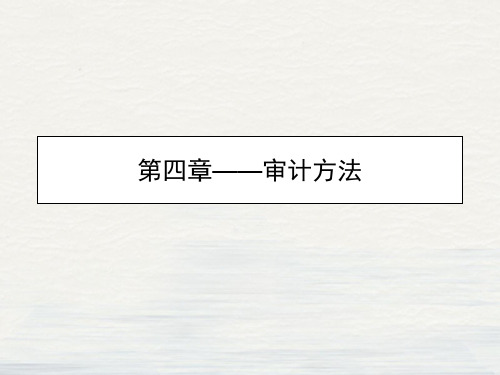
21
审核中审计人员应关注的重点
• 敏感时间:(年初、年末结转调整账务集中;新企业注册时间;干部离任
交接时间;会计制度及其他规定变动时间)
• 敏感科目:(往来科目、成本费用类科目、预提待摊类科目、估计类科目) • 敏感数字:(红字,负数,整数,大数-红字冲账的数额若又大又整,一般不要
轻易放过)
• 敏感事项:(社会和舆论关注的焦点、热点内容,如购房、建房、与银行
管家型受托经济责任——查错防 弊——账簿报表 局限性:a、浪费大量人力时间
b、即使抽查,存在很大风 险
c、不容易发现程序性错误, 不能追根溯源
2、制度基础审计
美国:
经济责任委托人转变(社会公众)
会计报表的可信性
评审内部控制系统
制度基础审计,是指在重点审查内部控
制制度各个控制环节基础上,借以发现内 部控制制度的薄弱之处,找出问题的根源, 然后针对这些环节扩大检查范围;对内部 控制制度的有效之处,可缩小其检查范围 或简化其审计程序的一种审计模式。
例如,审计人员审查某企业年度资产负债表时,发现应付账款 项目余额150万元比其明细分类账余额合计145万元多出5万元, 将明细表与明细分类账各账户余额核对无误。审计人员将“应付 账款”账户的贷方发生额同记账凭证核对,发现某月将应过入 “应付账款”明细分类账户该客户贷方的5万元误过到“预付账款” 明细分类账的贷方,以致引起了上述账账不符的情况,通过审阅 取得了书面显示证据,查明账簿之间不符的问题。
16
审 •①原始凭证的审阅:
阅
– 审阅凭证要素
法
-审阅凭证所反映的经济业务内容
审
阅
时
应
审
核
的
内
容
2021/7/28
审核中审计人员应关注的重点
• 敏感时间:(年初、年末结转调整账务集中;新企业注册时间;干部离任
交接时间;会计制度及其他规定变动时间)
• 敏感科目:(往来科目、成本费用类科目、预提待摊类科目、估计类科目) • 敏感数字:(红字,负数,整数,大数-红字冲账的数额若又大又整,一般不要
轻易放过)
• 敏感事项:(社会和舆论关注的焦点、热点内容,如购房、建房、与银行
管家型受托经济责任——查错防 弊——账簿报表 局限性:a、浪费大量人力时间
b、即使抽查,存在很大风 险
c、不容易发现程序性错误, 不能追根溯源
2、制度基础审计
美国:
经济责任委托人转变(社会公众)
会计报表的可信性
评审内部控制系统
制度基础审计,是指在重点审查内部控
制制度各个控制环节基础上,借以发现内 部控制制度的薄弱之处,找出问题的根源, 然后针对这些环节扩大检查范围;对内部 控制制度的有效之处,可缩小其检查范围 或简化其审计程序的一种审计模式。
例如,审计人员审查某企业年度资产负债表时,发现应付账款 项目余额150万元比其明细分类账余额合计145万元多出5万元, 将明细表与明细分类账各账户余额核对无误。审计人员将“应付 账款”账户的贷方发生额同记账凭证核对,发现某月将应过入 “应付账款”明细分类账户该客户贷方的5万元误过到“预付账款” 明细分类账的贷方,以致引起了上述账账不符的情况,通过审阅 取得了书面显示证据,查明账簿之间不符的问题。
16
审 •①原始凭证的审阅:
阅
– 审阅凭证要素
法
-审阅凭证所反映的经济业务内容
审
阅
时
应
审
核
的
内
容
2021/7/28
审计实务培训课件PPT)精品模板分享(带动画)

信息技术审计方法:介绍常用的信息技术审计方法,如数据抽样、数据挖掘、数据分析等,并解 释每种方法的应用场景和优缺点。
信息技术审计案例分析:通过具体案例,展示信息技术审计的实际应用和效果,加深对信息技术 审计程序和方法的理解。
信息技术审计发展趋势:分析当前信息技术审计的发展趋势,如人工智能、大数据等技术在信息 技术审计中的应用前景,以及未来信息技术审计的发展方向。
01
案例一:某会计师事务所因违反职业道德规范被监管机构处罚
单击此处添加文本具体内容,简明扼要地阐述您的观点。根据需要可酌情增减
文字,以便观者准确地理解您传达的思想
02
案例二:某注册会计师因未尽勤勉尽责被起诉并承担法律责任
单击此处添加文本具体内容,简明扼要地阐述您的观点。根据需要可酌情增减
文字,以便观者准确地理解您传达的思想
审计重点:关注财 务报表的重大错报 风险,包括收入确 认、存货计价、关 联方交易等方面
审计方法:采用抽 样审计、分析程序 等方法,对财务报 表进行全面、系统 的审查和测试
财务报表审计程序与方法
审计方法:抽样审计、分析 程序、细节测试等
审计程序:制定审计计划、 了解被审计单位情况、实施 审计程序、编制审计报告
职业道德与法律责任
第八章
职业道德规范
保持独立性,不受利益影响
遵守法律法规,维护公正公 平
保守秘密,保护客户隐私 诚信为本,维护职业声誉
法律责任与风险防范
审计人员的法律责任
审计风险及其防范措施
添加标题
添加标题
审计职业道德规范
添加标题
添加标题
案例分析:审计人员职业道德与法 律责任的重要性
案例分析与实践操作
以上案例分析旨在说明职业道德与法律责任在审计实务中的重要性,通过实践
信息技术审计案例分析:通过具体案例,展示信息技术审计的实际应用和效果,加深对信息技术 审计程序和方法的理解。
信息技术审计发展趋势:分析当前信息技术审计的发展趋势,如人工智能、大数据等技术在信息 技术审计中的应用前景,以及未来信息技术审计的发展方向。
01
案例一:某会计师事务所因违反职业道德规范被监管机构处罚
单击此处添加文本具体内容,简明扼要地阐述您的观点。根据需要可酌情增减
文字,以便观者准确地理解您传达的思想
02
案例二:某注册会计师因未尽勤勉尽责被起诉并承担法律责任
单击此处添加文本具体内容,简明扼要地阐述您的观点。根据需要可酌情增减
文字,以便观者准确地理解您传达的思想
审计重点:关注财 务报表的重大错报 风险,包括收入确 认、存货计价、关 联方交易等方面
审计方法:采用抽 样审计、分析程序 等方法,对财务报 表进行全面、系统 的审查和测试
财务报表审计程序与方法
审计方法:抽样审计、分析 程序、细节测试等
审计程序:制定审计计划、 了解被审计单位情况、实施 审计程序、编制审计报告
职业道德与法律责任
第八章
职业道德规范
保持独立性,不受利益影响
遵守法律法规,维护公正公 平
保守秘密,保护客户隐私 诚信为本,维护职业声誉
法律责任与风险防范
审计人员的法律责任
审计风险及其防范措施
添加标题
添加标题
审计职业道德规范
添加标题
添加标题
案例分析:审计人员职业道德与法 律责任的重要性
案例分析与实践操作
以上案例分析旨在说明职业道德与法律责任在审计实务中的重要性,通过实践
审计基础培训课件(共52张PPT)
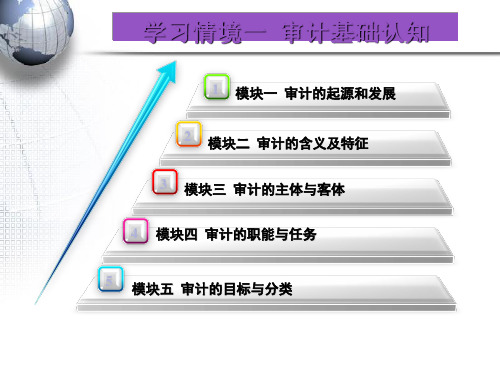
散布,带动了股价上升。1719年,股价为114英镑,1720年3月,
股价超过了300英镑;当年7月,股票价格已高达1 050英镑。 此时,南海公司老板又以数倍于面额的价格发行可分期付款的 新股。这样,一场投机浪潮席卷整个英国,1720年月,国会通 过了《泡沫公司取缔法》,许多公司被强制散,公众开始怀疑 该公司。因此,该公司股价一落千丈,年底,英国政府对南海 公司资产进行清查,发现实际资本已所剩无几。
(2)
秦汉时期最终确立阶段
(3) 隋唐至宋日臻健全阶段
模块一 审计的起源与发展
一、我国审计的起源和发展 (4) 元明清停滞不前阶段
(5) “中华民国”不断演进阶段
(6) 中华人民共和国振兴阶段
模块一 审计的起源与发展
二、西方审计的起源和发展
(一) 西 方国家政 府审计
(二) 西方 国家社会审计
(三) 西方 国家内部审计
学习情境一 审计基础认知
审计是社会经济发展到一定历史阶段的产 物,它是在财产所有者与管理者分离,以及多
层次经营管理分权体制形成的经济责任关系下,
基于经济监督的需要而产生的。随着我国商品 经济的发展,审计在经济生活中扮演着越来越 重要的角色。
模块一 审计的起源与发展
一、我国审计的起源和发展 (1) 西周初期初步形成阶段
一、审计的含义
早期审计的概念,都只是英文单词audit的本意,即旁听。在1988 年,中国审计学会将审计定义为:审计是由专职机构和人员,依法对被
审计单位的财政、财务收支,以及有关经济活动的真实性、合法性、效
益性进行审查,评价经济责任,用以维护财经法纪、改善经营管理、提 高经济效益、促进宏观调控的独立性经济监督活动。这个定义准确地说
审计培训课件

04
审计案例分析与实战演练
企业财务报表审计案例
总结词:财务报表是企业的重要文件,审计师需要掌握 财务报表的分析、审查和评估技能。 1. 财务报表的组成和重要性;
3. 财务报表审计的常见问题及解决方案;
详细描述 2. 财务报表审计的流程和主要内容; 4. 实际案例分析。
内部控制审计案例
总结词:内部控制是企业管理的重要环节,对企 业的运营和发展具有重要意义 详细描述
审计文档的保存
审计文档是重要的工作记录和历史数据,应按照相关规定进行保存。保存方式应 考虑安全性、可靠性和可追溯性等因素,同时要方便检索和使用。
审计质量的控制与提高
审计质量的控制
通过制定和执行质量控制政策和程序,对审计项目的整个过 程进行监督和管理,确保审计质量符合预期要求。
审计质量的提高
通过不断改进和完善审计工作流程、方法和工具,提高审计 质量水平。同时加强员工培训和教育,提高员工的专业素养 和职业道德水平。
审计风险与防范
审计风险
在审计过程中,存在各种风险,如重大错报、舞弊、管理层 诚信等,需要采取措施进行防范和控制。
防范措施
为降低审计风险,需要采取一系列防范措施,包括加强内部 控制、提高审计人员的专业素养和保持职业谨慎等。
03
审计报告与文档管理
审计报告的内容与格式
审计报告的内容
审计报告应包括审计计划、实施过程、结果和结论等部分,具体涵盖被审计 单位的基本情况、审计范围、审计程序、审计结果、审计结论和建议等内容 。
审计培训课件
xx年xx月xx日
contents
目录
• 审计基础知识 • 审计方法与技巧 • 审计报告与文档管理 • 审计案例分析与实战演练 • 审计职业审计定义
审计培训PPT

(三)控制活动分析——重要手段
事实角度
三鹿集团能够在2007年前“屡次”查 出耿某提供的牛奶不合格,说明企业拥 有严格的采购验收制度并得到切实执行 。
从管理者监 管的角度
如果三鹿集团的管理者能对日常控 制活动中发现的一些不良信息进行收集 、整理,并对异常现象(屡次不合格的 原料提供者后来提供的都是合格原料) 寻找合理解释,以进一步提高控制活动 的效率效果,就不会发现不了类似“耿 某”的伎俩了。
• 从现有的报道看,早在2008年3月三鹿集团就已经接到消费者的投 诉,6月份反映的人越来越多,但直到2008年8月2日,三鹿集团才将 相关信息上报给石家庄市政府。这中间已存在信息与沟通不及时、不 全面的问题。
• 根据有关规定,地方人民政府和食品安全综合监管部门接到重大食 品安全事故报告后,应当立即向上级人民政府和上级食品安全综合监 管部门报告,并在2小时内报告至省(区、市)人民政府,也可以直 接向国务院和药监局及相关部门报告。但三鹿的实际情况是,石家庄 市政府直到9月8日才将有关情况的书面报告提交给河北省政府。这种 信息与沟通的延迟在一定程度上加大了毒奶粉的危害后果。
• 1996年,成立三鹿集团,田文华担任董事长 • 2006年,三鹿集团引进全球最大乳制品原料出口商新西兰
恒天然集团 • 2008年9月,三鹿集团因其婴幼儿配方奶粉中掺杂致毒物
质三聚氰胺被迅速推向破产的边缘,2009年2月12日,法 院正式宣布三鹿集团破产。
在这场事件中,三鹿集团的内部控 制到底扮演了什么样的角色?
三鹿奶粉事件—内部控制案例分析
三鹿奶粉事件回放
• 1956年,成立“幸福乳业生产合作社”,经过几代人半个 世纪的奋斗,在同行业创造了多项奇迹和“五个率先”
• 1983年率先研制、生产母乳化奶粉(婴儿配方奶粉), 1986年率先创造并推广“奶牛下乡、牛奶进城”城乡联合 模式,1993年率先实施品牌运营及集团化战略运作,在全 国多个省市进行低成本扩张,迅速崛起
审计基础培训课件PPT(共 52张)
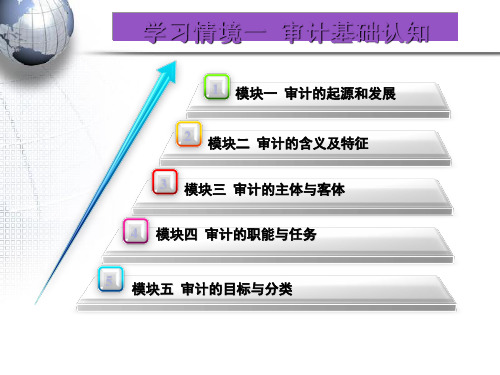
学习情境一 审计基础认知
1 模块一 审计的起源和发展 2 模块二 审计的含义及特征 3 模块三 审计的主体与客体 4 模块四 审计的职能与任务 5 模块五 审计的目标与分类
学习情境一 审计基础认知
知识目标:
了解国内外审计的起源及发展情况 理解审计的含义及具体特征 熟悉审计的对象、职能及任务 掌握审计的目标与分类
模块二 审计的含义与特征
(1)审计关系人 审计关系是指参与审计活动的各方 之间所形成的关系。审计关系人是指参 与审计活动的各有关方面。任何一项审 计活动都必须有三方面的关系人参与, 即审计委托人(财产所有者)、审计人 和被审计人(受托经营管理者,这三方 关系人缺一不可。
(2)审计目的 审计目的是指针对被审计 单位经济活动的真实性、正确 性、合法性、合规性和效益性 进行审查和评价,发表审计意 见,维护财经法纪,改善经营 管理,提高经济效益,促进社 会主义市场经济的健康发展。
模块二 审计的含义与特征
(3)审计标准 审计标准是指审计人员在 审计过程中用来评价和判断被 审计单位经济活动真实性、合 法性、合规性和效益性,据以 提出审计意见、作出审计结论 的客观依据。
(4)审计本质 具有独立性是审计的本质,经济 监督、评价和鉴证活动反映了审计的 职能。独立性是审计的重要特征,有 了独立性,才能做到客观公正、实事 求是,一切审计职能的发挥都要建立 在独立性的基础之上。
模块一 审计的起源与发展
(二 )西方国家社会审计
社会审计起源于意大利合伙企 业制度,形成于英国股份制企业 制度,发展和完善于美国发达的 资本市场,是伴随着商品经济的 发展而产生和发展起来的。
模块一 审计的起源与发展
(三 )西方国家内部审计
早在11~12世纪,西方国家就产生了“行会审计”,审查 的重点是作为受托人的理事在处理经济业务方面的诚实性。
1 模块一 审计的起源和发展 2 模块二 审计的含义及特征 3 模块三 审计的主体与客体 4 模块四 审计的职能与任务 5 模块五 审计的目标与分类
学习情境一 审计基础认知
知识目标:
了解国内外审计的起源及发展情况 理解审计的含义及具体特征 熟悉审计的对象、职能及任务 掌握审计的目标与分类
模块二 审计的含义与特征
(1)审计关系人 审计关系是指参与审计活动的各方 之间所形成的关系。审计关系人是指参 与审计活动的各有关方面。任何一项审 计活动都必须有三方面的关系人参与, 即审计委托人(财产所有者)、审计人 和被审计人(受托经营管理者,这三方 关系人缺一不可。
(2)审计目的 审计目的是指针对被审计 单位经济活动的真实性、正确 性、合法性、合规性和效益性 进行审查和评价,发表审计意 见,维护财经法纪,改善经营 管理,提高经济效益,促进社 会主义市场经济的健康发展。
模块二 审计的含义与特征
(3)审计标准 审计标准是指审计人员在 审计过程中用来评价和判断被 审计单位经济活动真实性、合 法性、合规性和效益性,据以 提出审计意见、作出审计结论 的客观依据。
(4)审计本质 具有独立性是审计的本质,经济 监督、评价和鉴证活动反映了审计的 职能。独立性是审计的重要特征,有 了独立性,才能做到客观公正、实事 求是,一切审计职能的发挥都要建立 在独立性的基础之上。
模块一 审计的起源与发展
(二 )西方国家社会审计
社会审计起源于意大利合伙企 业制度,形成于英国股份制企业 制度,发展和完善于美国发达的 资本市场,是伴随着商品经济的 发展而产生和发展起来的。
模块一 审计的起源与发展
(三 )西方国家内部审计
早在11~12世纪,西方国家就产生了“行会审计”,审查 的重点是作为受托人的理事在处理经济业务方面的诚实性。
审计培训50页PPT
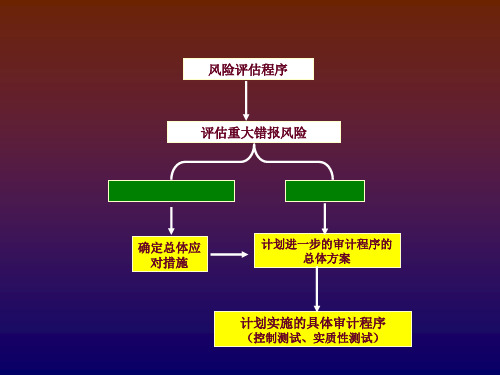
(一)控制测试的时间的含义
❖ 控制测试的时间包含两层含义:一是何时实施控制测 试;二是测试所针对的控制适用的时点或期间。
❖ 如果测试特定时点的控制,仅得到该时点控制运行 有效性的审计证据;如果测试某一期间的控制,可 获取控制在该期间有效运行的审计证据。
三、控制测试的时间
(二)考虑利用期中审计证据
❖ 如果已获取有关控制在期中运行有效性的 审计证据,并拟利用该证据,注册会计师 应当实施下列审计程序:(1)获取这些控制 在剩余期间变化情况的审计证据;(2)确定 针对剩余期间还需获取的补充审计证据。
❖ 如果拟信赖以前审计获取的某些控制运行有效性的审计 证据,应在每次审计时从中选取足够数量的控制,测试
其运行有效性;不应将所有拟信赖控制的测试集中于某 一次审计,而在之后的两次审计中不进行任何测试。
四、考虑利用以前审计获取的审计证据
3、不得依赖以前审计所获取证据的情形
❖ 鉴于特别风险的特殊性,对于旨在减轻特别风险 的控制,不论该控制在本期是否发生变化,都不应依 赖以前审计获取的证据,应在本期审计中测试这些控
❖ 在期中测试的特定控制 ❖ 在期中对有关控制运行有效性获取的审计证据的程度
❖ 剩余期间的长度
❖ 在信赖控制的基础上拟减少进一步实质性程序的范围
❖ 控制环境
四、考虑利用以前审计获取的审计证据
❖ 如果拟信赖以前审计获取的有关控制运行有效 性的审计证据,应获取这些控制是否已经发生变 化的审计证据。
1、当控制在本期发生变化时的做法
❖ (4)选取不同的地点实施审计程序,或预先不告知被审
计单位所选定的测试地点。
❖ (1)在期末而非期中实施更多的审计程序; ❖ (2)主要依赖实质性程序获取审计证据; ❖ (3)修改审计程序的性质,获取更具说服力
❖ 控制测试的时间包含两层含义:一是何时实施控制测 试;二是测试所针对的控制适用的时点或期间。
❖ 如果测试特定时点的控制,仅得到该时点控制运行 有效性的审计证据;如果测试某一期间的控制,可 获取控制在该期间有效运行的审计证据。
三、控制测试的时间
(二)考虑利用期中审计证据
❖ 如果已获取有关控制在期中运行有效性的 审计证据,并拟利用该证据,注册会计师 应当实施下列审计程序:(1)获取这些控制 在剩余期间变化情况的审计证据;(2)确定 针对剩余期间还需获取的补充审计证据。
❖ 如果拟信赖以前审计获取的某些控制运行有效性的审计 证据,应在每次审计时从中选取足够数量的控制,测试
其运行有效性;不应将所有拟信赖控制的测试集中于某 一次审计,而在之后的两次审计中不进行任何测试。
四、考虑利用以前审计获取的审计证据
3、不得依赖以前审计所获取证据的情形
❖ 鉴于特别风险的特殊性,对于旨在减轻特别风险 的控制,不论该控制在本期是否发生变化,都不应依 赖以前审计获取的证据,应在本期审计中测试这些控
❖ 在期中测试的特定控制 ❖ 在期中对有关控制运行有效性获取的审计证据的程度
❖ 剩余期间的长度
❖ 在信赖控制的基础上拟减少进一步实质性程序的范围
❖ 控制环境
四、考虑利用以前审计获取的审计证据
❖ 如果拟信赖以前审计获取的有关控制运行有效 性的审计证据,应获取这些控制是否已经发生变 化的审计证据。
1、当控制在本期发生变化时的做法
❖ (4)选取不同的地点实施审计程序,或预先不告知被审
计单位所选定的测试地点。
❖ (1)在期末而非期中实施更多的审计程序; ❖ (2)主要依赖实质性程序获取审计证据; ❖ (3)修改审计程序的性质,获取更具说服力
工会审计实务培训课件59页PPT

6、经审会有权对审计结果以适当方式进行 通报。
7、经审会对审计中发现的重大违法违规、 重大资产损失等问题,有权向同级工会委 员会和上一级经审会报告。
(四)经审组织的职能任务
1、监督与协助同级工会组织收好、管好、用好 工会各项经费,管好工会财产。
2、 审查同级工会及其所属企事业单位的预算编 制及其执行情况。
(二)经审工作面临的新挑战
➢ 这里讲的风险,既有经济风险,也有政治 风险。经济风险是指违反财经纪律和市场经 济规律产生的风险,政治风险是指工会经费 使用不当而引发职工群众和社会对工会组织 质疑产生的风险。随着预算公开的深入推进, 这方面的风险尤为突出,迫切需要通过加强 审计监督来防范。
(二)经审工作面临的新挑战
工会审计实务
一、工会经费审查审计的重要意义
二、法律法规和规章制度
三、工会经审组织 四、工会经费审计重点
经审工作法律法规和规章制度
➢ 1950年,新中国第一部《工会法》。 ➢ 1992年,第二部《工会法》,2001年进行修
正。
赋予工会组织五项自主权利: 1、独 立的工会经费收缴权。2、独立的工会经费 管理权。3、独立的工会经费使用权。4、独 立的工会经费监督权。5、独立的工会财产处
(二)经审工作面临的新挑战
➢ 三是少数单位工会账户管理混乱,有 的工会开支和行政开支交叉混乱,一 些正常开支在工会账户中少见,反而 在单位行政账户上多有体现,而工会 账户上为职工服务的支出少,大多数 是“三公”经费、迎来送往等费用。
(二)经审工作面临的新挑战
这些问题,必须引起我们在座各位的高度重 视。作为工会“经济卫士”,确保工会账户的 纯洁性,在座各位守土有责,必须守土尽责。 工会经审工作十分重要,关系到整个工会组织 的系统安全,也关系到工会干部的个人安全, 关系到工会组织在社会上的形象和影响力。
7、经审会对审计中发现的重大违法违规、 重大资产损失等问题,有权向同级工会委 员会和上一级经审会报告。
(四)经审组织的职能任务
1、监督与协助同级工会组织收好、管好、用好 工会各项经费,管好工会财产。
2、 审查同级工会及其所属企事业单位的预算编 制及其执行情况。
(二)经审工作面临的新挑战
➢ 这里讲的风险,既有经济风险,也有政治 风险。经济风险是指违反财经纪律和市场经 济规律产生的风险,政治风险是指工会经费 使用不当而引发职工群众和社会对工会组织 质疑产生的风险。随着预算公开的深入推进, 这方面的风险尤为突出,迫切需要通过加强 审计监督来防范。
(二)经审工作面临的新挑战
工会审计实务
一、工会经费审查审计的重要意义
二、法律法规和规章制度
三、工会经审组织 四、工会经费审计重点
经审工作法律法规和规章制度
➢ 1950年,新中国第一部《工会法》。 ➢ 1992年,第二部《工会法》,2001年进行修
正。
赋予工会组织五项自主权利: 1、独 立的工会经费收缴权。2、独立的工会经费 管理权。3、独立的工会经费使用权。4、独 立的工会经费监督权。5、独立的工会财产处
(二)经审工作面临的新挑战
➢ 三是少数单位工会账户管理混乱,有 的工会开支和行政开支交叉混乱,一 些正常开支在工会账户中少见,反而 在单位行政账户上多有体现,而工会 账户上为职工服务的支出少,大多数 是“三公”经费、迎来送往等费用。
(二)经审工作面临的新挑战
这些问题,必须引起我们在座各位的高度重 视。作为工会“经济卫士”,确保工会账户的 纯洁性,在座各位守土有责,必须守土尽责。 工会经审工作十分重要,关系到整个工会组织 的系统安全,也关系到工会干部的个人安全, 关系到工会组织在社会上的形象和影响力。
- 1、下载文档前请自行甄别文档内容的完整性,平台不提供额外的编辑、内容补充、找答案等附加服务。
- 2、"仅部分预览"的文档,不可在线预览部分如存在完整性等问题,可反馈申请退款(可完整预览的文档不适用该条件!)。
- 3、如文档侵犯您的权益,请联系客服反馈,我们会尽快为您处理(人工客服工作时间:9:00-18:30)。
上一页
下一页 返回
第一节 审计工作底稿的设计
《资产负债表》的“长期待摊费用”项目年末数为40 800元(86 400÷36×17) ,“一年内到期的非流动资产”项目年末数为37 800元(9 000+86 400÷36×12 )。
报表检查结论:报表重分类后可确认。
1.新建审计工作薄
(1)安装Office软件后,在Windows桌面右击鼠标,选择“新建 /Microsoft Excel工作表”命令,以新建一个Excel文件(即Excel工作 簿),再将其文件名称修改为“长期待摊费用.xls”。
第十一章 Excel在审计中的应用
第一节 审计工作底稿的设计 第二节 审计工作底稿的编制与计算
第一节 审计工作底稿的设计
Excel是微软(Microsoft)公司出品的Office系列办公软件中的一个 组件,可以进行表格处理、图形分析、数据管理等,其功能强大、应用 方便灵活、技术先进,是目前非常流行的电子表格软件。在实际审计工 作中,是审计入员不可或缺的工具软件。
上一页
下一页 返回
选中D2单元格后按下鼠标向右下角拖动到E3单元格,释放鼠标后将 选定D2至E3这四个单元格,如图11-2所示,并用“D2:E3”表示这四个 单元格区域(注意:中间的是英文冒号而不是中文冒号)。选定单元格区 域后,一般是左上方的单元格为活动单元格,并在名称框、编辑框显示 该活动单元格的名称和输入值,在下部的状态栏显示这4个单元格的合 计数(Excel 2007还要显示平均值、计数等)。
注意:在Excel 2003中,工作簿的扩展名为.xls”;在Excel 2007 中,工作簿的扩展名为“.xlsx”。 Excel 2003无法打开及编辑Excel 2007的工作簿,Excel 2007可以编辑Excel 2003的工作簿。
(2)双击桌面的工作簿文件,进入如图11-1或图11-2所示的Excel程 序主界面;在该界面下部的“Sheet1”工作表标签上右击,选择“插入” 命令,在弹出的界面中选择“工作表”并单击“确定”按钮,
上一页
下一页 返回
第一节 审计工作底稿的设计
②2010年6月25日记-92号凭证,用存款支付写字楼装潢费86 400元。 ③ 2010年12月31日记一152号凭证摊销装潢费计入管理费用2400元。
解析:(1)明细账检查:待摊低值易耗品明细账年末余额9 000元(27 000÷18×6),待摊租入固定资产改良支出年末余额69 600元(86 400÷36×29),合计78 600元。结论:未见异常。
用鼠标单击某一单元格,该单元格边框将变为粗黑线,相应的行号、 列标也会醒目提示,表示该单元格被选中,图11-1选中的是“A1”单元 格。选中单元格右下角有一个小黑方块,称为填充柄;选中单元格后, 将在名称框中显示该单元格的名称;选中的单元格成为活动单元格 (Excel中活动单元格只有一个),Excel中一般是在活动单元格中输入数 据(包括数字、汉字和各种可输入的符号等)。
下一页 返回
第一节 审计工作底稿的设计
3.Excel工作表区域
Excel的工作表区域由若干行和若干列构成,行号用1、2、3、…、 表示,列标用A、B、C、…、表示,行列相交构成单元格。单元格用 “列标+行号”组合表示,如第三列第四行用“C4”表示,再如图11-2 中“温江区”所在的单元格称为“B3”单元格,“成都温江”所在的单 元格称为“G2”单元格。
一、Excel的窗口元素 1.Excel2003窗口元素 Excel 2003的窗口元素主要由标题栏、菜单栏、工具栏、编辑栏、 工作表区域、滚动条和状态栏等组成,如图11-1所示。 2.Exce12007窗口元素 Excel 2007的窗口构成,如图11-2所示,它没有菜单栏和工具栏, 而用功能区代替。功能区一般有8个选项卡,每个选项卡下部有若干工 具按钮,图11-2为“开始”选项卡的相关工具按钮。
上一页
下一页 返回
第一节 审计工作底稿的设计
选中单元格后即可输入数据,输入数据时将在单元格及上部的编辑 框中显示所输入的数据;输入数据被锁定(确认)后,将在单元格中显示 结果值、编辑框中显示输入值。如在C2、C3单元格中输入数字,再在D2 单元格中输入“=C2+C3”(Excel中输入公式应在英文输入状态下输入, 下同),此时D2单元格及上部编辑框中均显示此输入值(=C2+C3);按下 键盘上的回车(Enter)键确认后,将在D2单元格中显示计算结果值 (64.00),再次选中D2单元格则编辑框中将显示输入值(=C2+C3),如图 11-2所示。
上一作底稿的设计 【案例11-2】京都华林会计师事务所的注册会计张成、王森于2011 年2月18日对长岭实业有限责任公司2010年的长期待摊费用进行审计 (2009年报表也由该事务所审计),情况如下。 (1)公司提供的《资产负债表》中,长期待摊费用项目年初数、年 末数分别为27 000元、78 600元;与该公司总账核对无误。 (2)经检查,长期待摊费用有2个明细账。①待摊低值易耗品(或待 摊周转材料)明细账:年初数为27 000元,还应摊销1年半,与上年工作 底稿相符;2010年已按每月1 500元摊销12个月。②待摊租入固定资产 改良支出:2010年6月租入写字楼作办公用房,支付装潢费86 400元; 2010年已按每月2 400元摊销7个月;经查租房协议,写字楼租期为3年。 (3)根据明细账抽查了3套记账凭证:①2010年1月31日记-125号凭证, 摊销低值易耗品计入管理费用1 500元。
(2)会计凭证检查结论:未见异常。 (3)报表检查:《企业会计准则》规定,长期待摊费用中在1年内(含 1年)的摊销部分应在“一年内到期的非流动资产”项目反映。所以, 《资产负债表》的“长期待摊费用”项目年初数为9 000元(27 000÷18×6 ) ,“一年内到期的非流动资产”项目年初数为18 000元 (27 000÷18×12 )。
